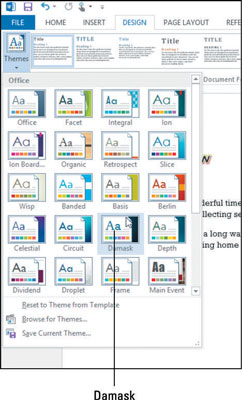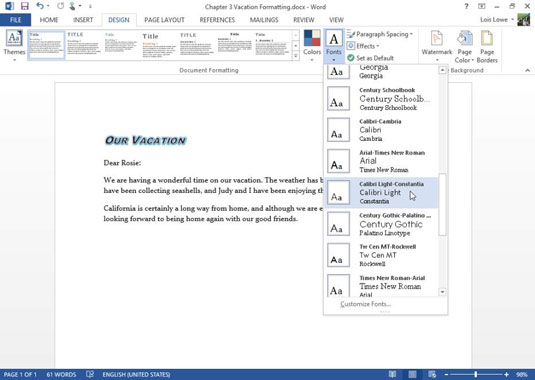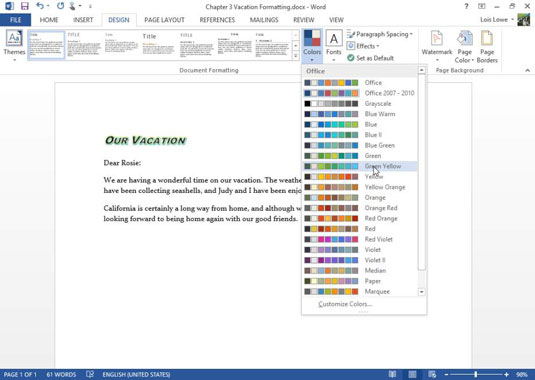Temaer lar deg dramatisk endre utseendet til et Word 2013-dokument raskt. De bruker flere typer forhåndsinnstilt formatering på tekst, inkludert font-, farge- og objektformatering. I et Word-dokument som bare inneholder tekst, vil du ikke legge merke til effektendringene når du bytter til et annet tema, men skrift- og fargeendringene vil være tydelige.
Et tema er en fil som inneholder innstillinger for fonter (overskrift og brødtekst), farger og objektformateringseffekter (som 3D-effekter for tegnede former og SmartArt-diagrammer). Temaer lar deg raskt endre utseendet til et dokument dramatisk.
Alle Office-applikasjonene bruker det samme settet med temaer, så temaer kan hjelpe deg med å standardisere utseendet til arbeidet ditt på tvers av flere applikasjoner. Du kan for eksempel lage fontene og fargene på en brosjyre du lager i Word som ligner på en presentasjon du lager i PowerPoint.
Du kan også bruke fargetemaer, skrifttemaer og/eller effekttemaer separat. Denne muligheten er nyttig når ingen av de tilgjengelige temaene samsvarer nøyaktig med det du ønsker. Etter at du har valgt riktig kombinasjon av farger, fonter og effekter, kan du lagre valgene dine som et nytt tema for bruk i andre dokumenter (inkludert i Excel, PowerPoint og Word).
Temaer påvirker bare tekst som ikke har brukt manuell formatering som overstyrer standardinnstillingene. For eksempel, hvis du har spesifisert en bestemt skrift eller skriftfarge for tekst, endres ikke teksten når du endrer tema. Du kan fjerne manuell formatering med Fjern all formatering-knappen på Hjem-fanen.
I en Word 2013-fil velger du Design → Temaer, og i listen over temaer som vises, velger du Damask.
Fargene og skriftene i dokumentet endres for å matche temaet.
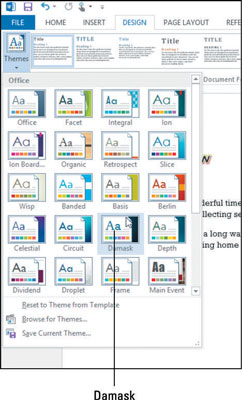
Pek med musen på flere andre temaer og se effektene deres i teksten bak den åpne menyen.
Klikk på Fonts-knappen, og velg Calibri Light-Constantia i listen over tilgjengelige temafontsett som vises.
Skriftene i dokumentet endres.
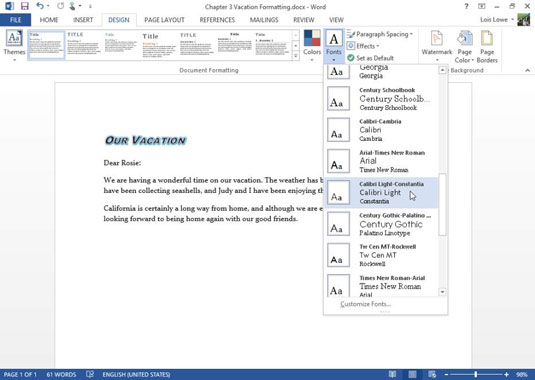
Klikk på Farger-knappen, og velg Grønn Gul i listen over tilgjengelige temafargesett som vises.
Fargen på gløden rundt overskriften endres til grønn.
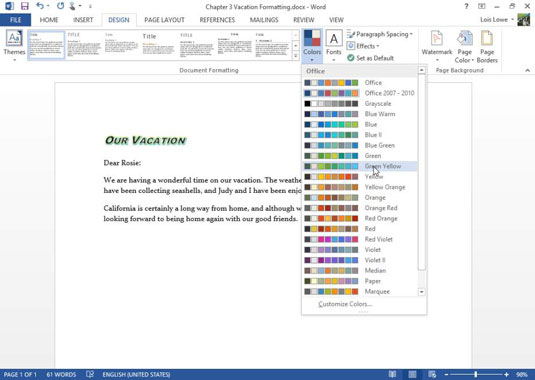
Lagre arbeidet ditt.